L’un des jeux vidéo les plus populaires de mémoire récente est The Elder Scrolls V: Skyrim. Il s’est vendu à d’innombrables exemplaires et est l’un des jeux PC solo les plus joués sur le marché. Malheureusement pour les utilisateurs de Linux, il n’est pas prévu de le porter sur la plate-forme. Heureusement, il est possible d’exécuter Skyrim sous Linux avec Wine.
La condition préalable pour exécuter des jeux Steam comme Skyrim sur Linux est Wine, et plus important encore Winetricks. Winetricks est un script que les utilisateurs peuvent exécuter pour automatiser l’installation de choses comme Steam, DirectX, etc. Gardez à l’esprit que chaque distribution Linux est différente et que vous pouvez rencontrer des problèmes. Essayez à vos risques et périls!
Il existe de nombreuses versions de Skyrim, mais la meilleure version du jeu qui fonctionnera sous Linux est la version initiale de 2011. Si vous rencontrez des problèmes lors de l’exécution de cette version du jeu, assurez-vous de le commenter en détail à l’adresse le fil officiel WineHQ sur le jeu. La vérification de cette page est essentielle, car elle peut aider les développeurs Wine à trouver le meilleur moyen de résoudre les problèmes auxquels vous êtes confrontés. En plus de cela, vous pouvez également trouver des correctifs pour le jeu.
Table des matières
Installer Wine
La grande majorité des joueurs Linux qui cherchent à exécuter Skyrim utiliseront Steam. C’est de loin le moyen le plus simple d’installer rapidement ce jeu sur le bureau Linux. Pour obtenir Steam, ouvrez une fenêtre de terminal et utilisez-la pour installer Wine et l’outil Winetricks.
Ubuntu
sudo apt install wine-stable winetricks
ou
sudo apt install wine winetricks
Debian
sudo apt-get install wine winetricks
Arch Linux
sudo pacman -S wine winetricks
Feutre
sudo dnf install wine winetricks
OpenSUSE
sudo zypper install wine winetricks
Installez Steam avec Winetricks
Utilisez l’outil Winetricks pour obtenir la dernière version absolue de Steam:
winetricks steam
Si l’outil Winetricks ne parvient pas à télécharger / installer Steam, envisagez de désinstaller l’outil, puis de le réinstaller et de le réessayer. Vous pouvez également vous rendre sur le site Web de Steam, télécharger la dernière version de Steam (pour Windows) et l’ouvrir directement avec Wine (en cliquant dessus avec le bouton droit de la souris et en sélectionnant Ouvrir avec Wine Windows Program Loader).
Une fois installé, utilisez Steam pour vous connecter à votre compte comme d’habitude. Après cela, fermez et quittez complètement l’outil Steam, puis appuyez sur Alt + F2 sur votre clavier. Dans la zone de commande, tapez «winecfg». Vous pouvez également rechercher «winecfg» ou «configuration du vin» dans le menu de vos applications.
Dans l’outil de configuration, recherchez «Windows version», remplacez-le par «Windows 7», puis cliquez sur le bouton Appliquer. Cliquez ensuite sur l’onglet «Graphiques». Dans cette zone, cochez la case en regard de «Émuler un bureau virtuel». Ensuite, allez dans «Taille du bureau» et entrez la résolution native exacte de votre moniteur.
Par exemple: si je devais exécuter Skyrim sur mon PC Linux, je devrais définir le bureau virtuel sur 1920 × 1080 car j’ai un moniteur 1080p.
Lorsque vous avez défini la résolution, cliquez sur le bouton «Appliquer» et quittez winecfg.
Installez Skyrim sur Linux
Maintenant que Wine fonctionne correctement, nous pouvons installer Skyrim sur Linux. Commencez par ouvrir à nouveau Windows Steam, recherchez dans votre bibliothèque de jeux « Skyrim » et installez-le. L’installation prendra un certain temps, alors soyez patient. Une fois terminé, quittez à nouveau la vapeur.
Remarque: Skyrim doit installer automatiquement DirectX et tous les autres éléments d’exécution dont vous avez besoin pendant le processus d’installation. Si pour une raison quelconque vous ne les avez pas installés, exécutez: winetricks –gui recherchez «Directx» et installez-le. Encore une fois, assurez-vous de vous référer au fil WineHQ sur Skyrim pour Linux pour vous aider avec les bibliothèques manquantes et les fichiers qui refusent d’installer.

Ouvrez le gestionnaire de fichiers et accédez à cet emplacement: /home/username/.wine/drive_c/Program Files (x86) / Steam. Une fois là-bas, cliquez avec le bouton droit de la souris et sélectionnez l’option «ouvrir dans le terminal». Si votre gestionnaire de fichiers ne prend pas en charge cela, envisagez d’installer le gestionnaire de fichiers Nautilus (Fichiers) à partir du magasin de logiciels.
À l’intérieur du terminal, ouvrez l’éditeur de texte Nano:
nano skyrim-audio-fix.sh
Ensuite, collez ce code:
#!/bin/bash
cd ~/.wine/drive_c/Program Files (x86*/Steam/ PULSE_LATENCY_MSEC=50 wine steam.exe
Appuyez sur Ctrl + O pour enregistrer le fichier et Ctrl + X pour quitter.
Créez un raccourci vers le script dans votre dossier de départ avec:
ln -s ~/.wine/drive_c/Program Files (x86*/Steam/skyrim-audio-fix.sh ~/
À partir de maintenant, chaque fois que vous essayez d’exécuter Skyrim, ouvrez un terminal et entrez ce qui suit: sh skyrim-audio-fix.sh
Il devrait résoudre tous les problèmes de fissuration audio ennuyeux.
Finir
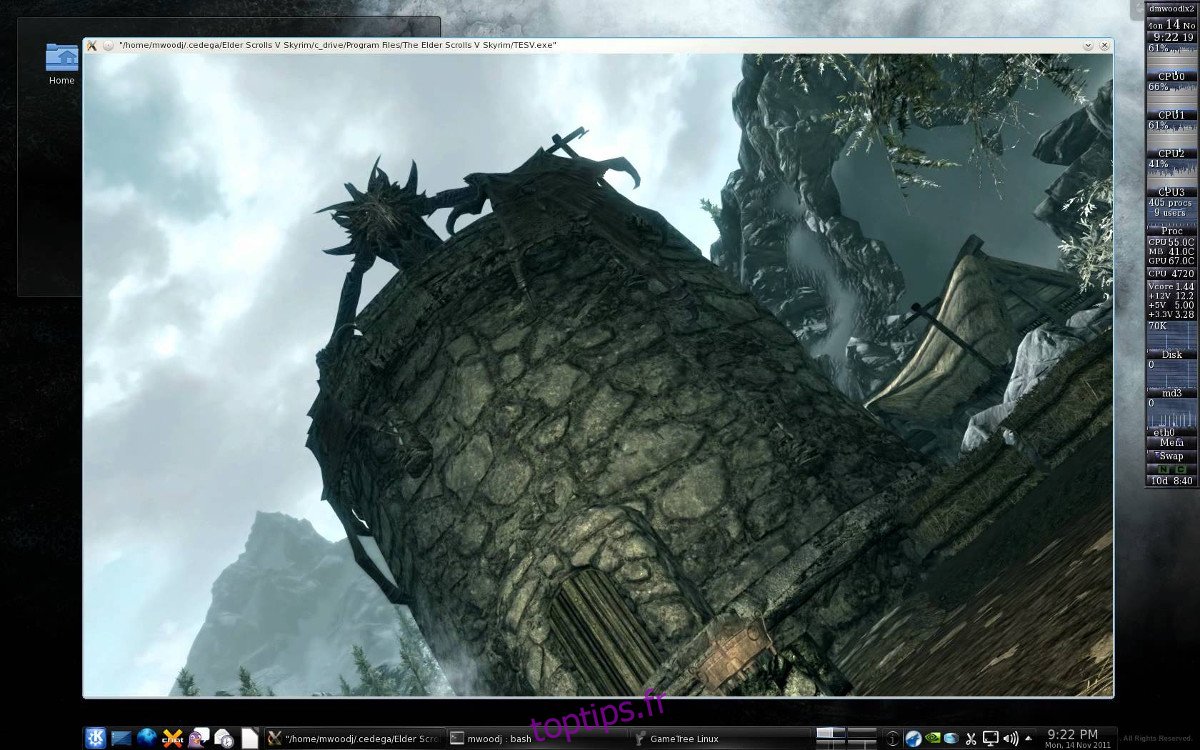
Nous avons fait tout notre possible pour que Skyrim fonctionne sous Linux, et pour la plupart, il fonctionne très bien. Si vous rencontrez toujours des problèmes, envisagez d’installer «PlayOnLinux», il a un script qui automatisera l’installation de The Elder Scrolls: Skyrim (avec d’autres jeux Windows) si notre guide n’a pas fonctionné.
PlayOnLinux est situé dans la plupart des magasins et dépôts de logiciels de distribution Linux. Il est également disponible en téléchargement via leur site Web.
Bonne quête!

